安裝完新注音,大致上用起來相當接近新注音,不過新酷音的彈性,可是新注音所沒有的呦!
新酷音一樣可以從按下Shift切換注音與英文輸入,也可以Shift+空白鍵切換成全型輸入,不過新酷音更方便的一點,就是標點符號輸入!標準的注音輸入法,按住Shift+對應的符號鍵,只會輸出半形的標點符號,但是在中文輸入中,全形標點符號更為常用,不過只要切換全形輸入,連數字、英文字的輸入也會連帶變成全形,反而更為不便。
但是新注音新酷音方便的地方,就是在注音輸入下壓住Shift加上對應的符號,就會出現全形得標點符號;不過仍有幾個比較特殊的,例如":;"這個按鍵,就被拆成使用原本的":;"鍵對應":",而隔壁的"'、"鍵,不按住Shift下是對應"、",按住Shift則變成";"。

至於找不到的特殊符號怎辦?,沒關係,新酷音還有一項功能,直接按下"~`"鍵,就可叫出特殊字型資料庫,裡面可以找到各種特殊符號呦☂♪㊣。
另外,詞庫也是新酷音的一大優點,不同於新注音雖然聲稱有學習功能,但是卻不知道何時才會學到常用字詞,加上重灌或是更換新電腦,好不容易建立的詞庫也無法繼承;新酷音不只擁有明確的學習功能,同一個詞只要連續輸入三次以上,就會自動建立,還能夠直接把字詞加入到詞庫之中。

而為了彌補原本新酷音詞庫不全,另一位熱心網友"三交"曾發起新酷音詞庫補完計畫,雖然現在也沒有後續更新,不過當初更新的詞庫,已經強化許多原本不齊全的詞庫,也修正了"什麼"一詞,原本輸入"ㄕㄜ ㄇㄛˊ"的輕聲只會出現上圖的"甚饃",現在也可以用直接打出"什麼"。

由於三交提供的原始連結也因為太久沒使用而失效,筆者另外找到詞庫定義檔,首先到http://www.multiupload.com/CNLRP4EYHZ擇一下載hash.dat檔案。

接著點選新酷音工作列最右手邊的板手圖樣,選擇"編輯使用者詞庫"

接著會出現這個畫面,除了匯入詞庫,也可以從左邊紅色欄新增詞庫,小小提醒,新增詞彙時,要一鼓作氣輸入完,並且選好字以後,才能按下Enter鈕結束詞彙的輸入,不過記得新增或是匯入後,要按下右手邊下方的"存入使用者詞庫"呦!
由於我們現在要匯入詞庫檔,就按下""匯入詞庫檔"吧!

接著導向剛剛下載下來的"hash.dat",他會跳出一個警告,沒關係,這是正常現象,無論如何,最後記得按下"匯入詞庫檔"呦。這樣就完成詞庫的導入了^^,而未來添購或是增加電腦,也可以把詞彙輸出成.dat檔案,匯入到另外的電腦中,這樣就不怕新電腦的詞彙又要從頭學習起啦~
除了進入詞庫畫面新增詞庫以外,還有一個快速加入新詞的小技巧要分享呦。
就以婊科技的熱門關鍵詞"梓喵打醬油"為例吧~

首先在一個頁面中一口氣打入"子喵打醬油"五個字,並且把字詞修正為"梓喵打醬油",把游標移到最後,這時先不要急著按下Enter結束輸入,而是按住"Clrl+5",就會把這五個字組成的詞彙紀錄到詞庫中。

新酷音在這種方式下,可以紀錄最多9個字組成的詞彙,而所紀錄的詞彙就是由游標位置往前回推Ctrl鍵組合的數字鍵為多少,例如剛剛的梓喵打醬油,例如當時按下的若是Ctrl+3,則"打醬油"一詞就會被紀錄。





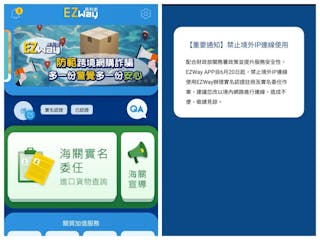











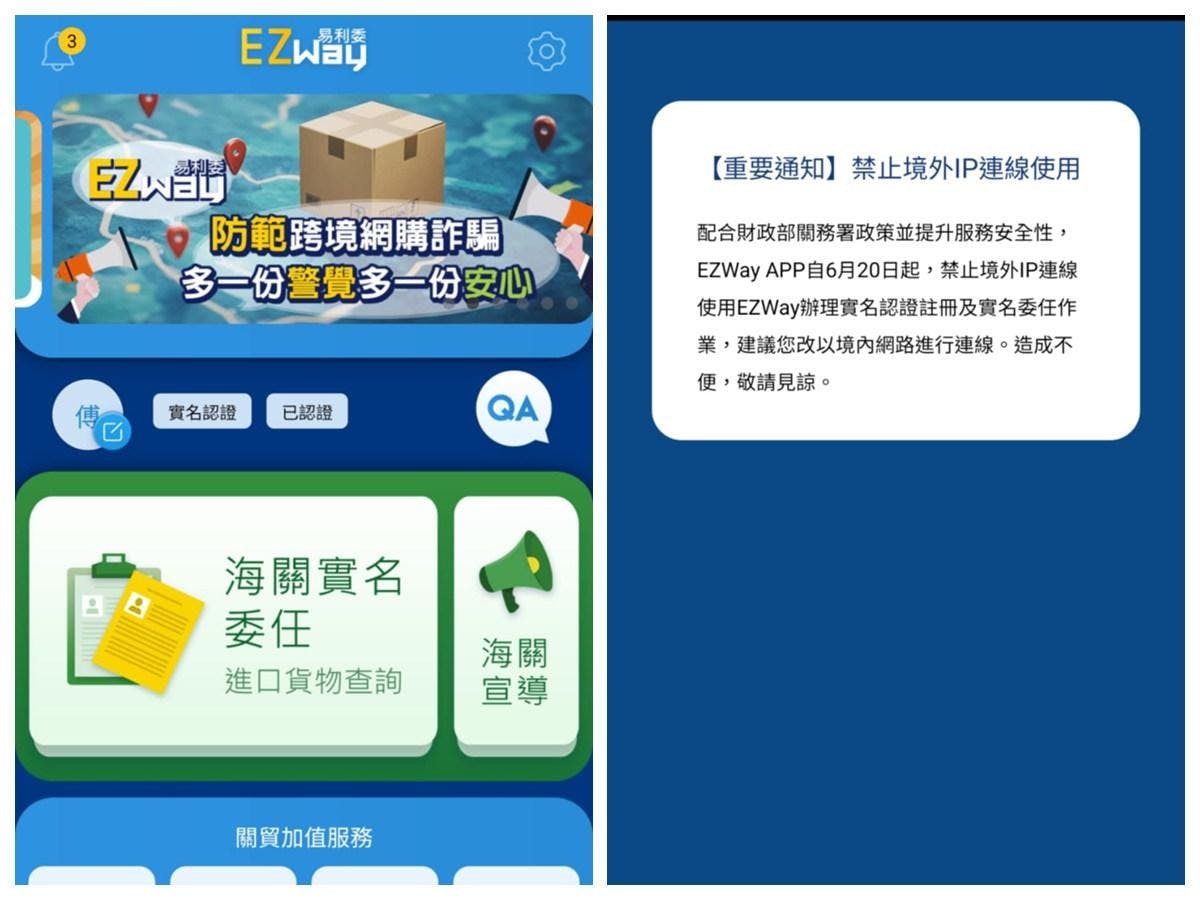

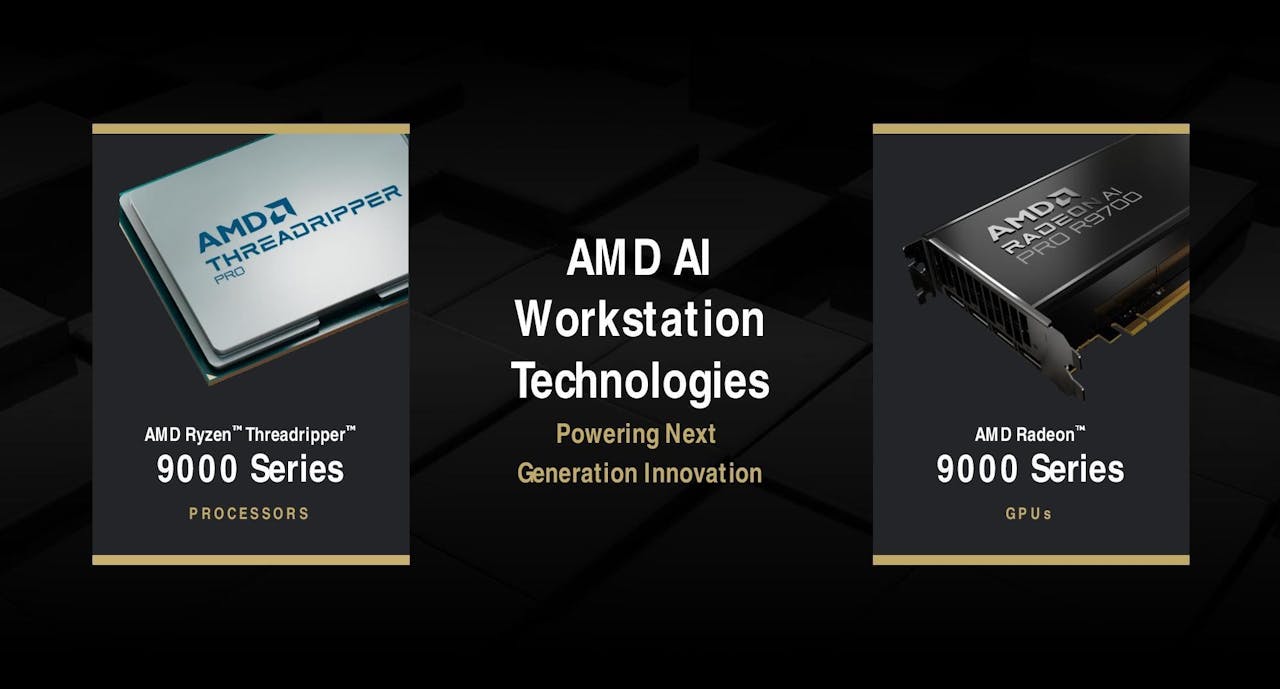

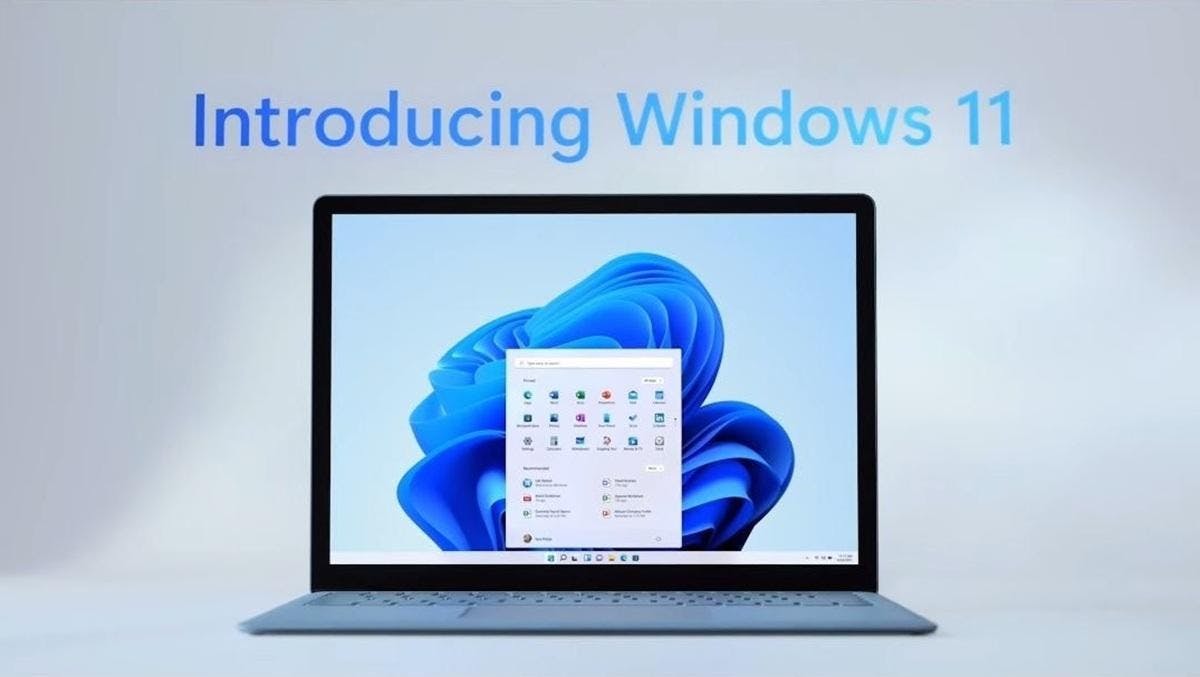

8 則回應
新酷音我已經用了好幾年, 最讓我詬病的就是"多此一舉的自動選字".
比方我輸入了一行"12345678", 我可能要修改"12", 但是當我修改"12"之後, 新酷音會自動幫我也修改"345678"的字.
常常讓我明明只要修改某些字, 卻連其它字也要跟著修改…囧rz…
來講點新酷音我個人偏好的功能。
1. 它可以空白鍵選字。
2. 它可以設定使用 Shift 或是 Caps 來切換中英模式。
3. 新酷音的 ~ 叫出來的選單,其內容是可以自行編修的。所以如果有什麼很常用的文字或符號(單一),就可以利用「設定新酷音輸入法」 -> 「標點符號輸入」的地方,來產生最符合自己需求的 ~ 選單。
4. 新酷音的「簡易符號輸入」可以放入一堆表情符號,讓使用者透過 Shift/Ctrl (或同時兩者) + 選定的字母,來直接輸出後面一整串的字串。無論是表情符號/地址/國名/超長的稱號,都可以這樣處理。
回完才發現有人講了 Orz
/**********好像是簽名檔**********/
http://mesak.wablog.info/blog/
其實新注音也可以打標點符號不用叫出螢幕小鍵盤
也是先按下 "~" 在幾秒內打出你要的標點符號 比如說 打
, => ,
. => 。
[ => [
更方便的是當你左括號想要別種樣式的時候,只要像是新注音一樣選字,按下 『 選好一半之後,如果你馬上接著打 右括號,他自動會選擇跟左括號的樣式一樣 例如「」 這種模式
當然有些符號還是要靠螢幕小鍵盤才做得出來,快速叫出螢幕小鍵盤的方式 「ctrl 」+「 shift 」+「 , 」
新注音打 n 年 =w=
/**********好像是簽名檔**********/
http://mesak.wablog.info/blog/
【】《》其實可以按 [ ] 之後再選字選出來, 其他很多符號鍵都可以選出相關的符號哦
比如說 shift+8 的*可以選出☆★
shift+, 有 ←; shift+. 有→, shift+4 有€£¥
「但是
新注音方便的地方」→「但是新酷音方便的地方」只要在按下enter前(虛線存在的時候)按著shift,然後用左右鍵控制游標設定詞的起始處,
指定好後按enter就會儲存了!(按完enter虛線還會存在,再按一次就會確認輸入)
結論:新注音好像都辦的到欸> <「但是
新注音方便的地方」→「但是新酷音方便的地方」只要在按下enter前(虛線存在的時候)按著shift,然後用左右鍵控制游標設定詞的起始處,
指定好後按enter就會儲存了!(按完enter虛線還會存在,再按一次就會確認輸入)
結論:新注音好像都辦的到欸> <感恩,已經修正了,也感謝你的熱情分享^^
好希望Winddows下的新酷音計畫能夠繼續下去,不過看來是遙遙無期了...Sigh...
大推此文,用了酷音兩年多,現在才知道"~"的按鈕居然可以呼喚出許多實用的符號,
尤其是寫文章最需要的【】跟《》原來是這樣子就找得出來,
這樣一來就不用老是找以前發過得文章Copy & Paste了,讚讚讚~